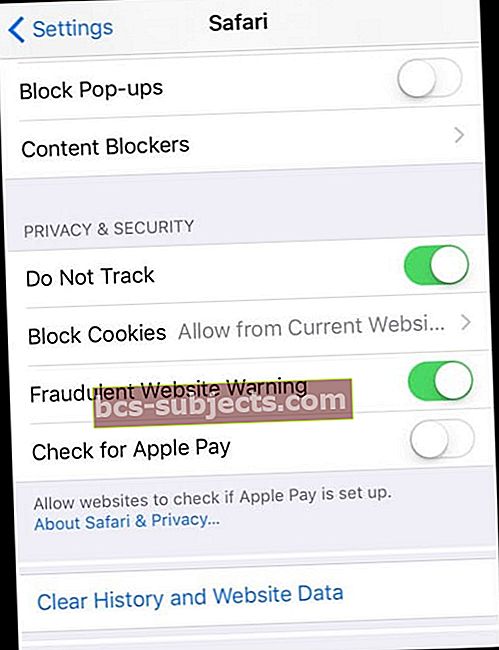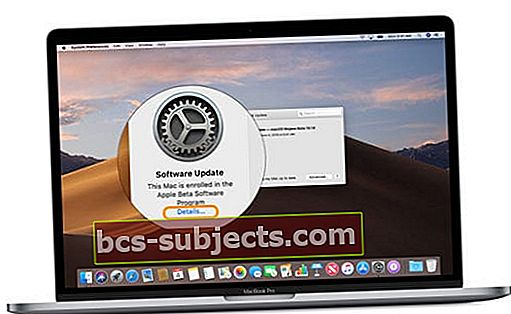هل تحاول العمل مع App Store على جهاز Mac الخاص بك أو مع iTunes و iDevice (iPhone أو iPad أو iPod) ولكنك تستمر في رؤية الخطأ 1004 وتحتاج إلى المساعدة؟ هل ترى رسالة الرجاء المحاولة مرة أخرى لاحقًا ، هل حدث خطأ غير معروف أو غير قادر على التنزيل؟
أبلغ العديد من الأشخاص أنهم تلقوا رسالة الخطأ 1004 (رسالة الخطأ: خطأ 1004 ، حاول مرة أخرى لاحقًا) عندما يريدون تنزيل التطبيقات من متجر التطبيقات.
كيف يمكنني إصلاح خطأ App Store 1004 عند استخدام iTunes و iPhone أو iPad أو iPod Touch؟
لاستكشاف هذه المشكلة وإصلاحها ، يرجى اتباع كل نصيحة حتى تحل هذه المشكلة:
- قم بإنهاء iTunes ، وافصل جهازك ، ثم أعد تشغيل iTunes وأعد توصيل جهازك بالكمبيوتر
- حاول استخدام كابل مختلف ، إذا كان متاحًا أو منفذًا مختلفًا ، إذا كان متاحًا
- أعد تشغيل كل من الجهاز والكمبيوتر وحاول مرة أخرى
- تحقق من وجود تحديث iOS ، إذا كان متاحًا ، انسخ بياناتك احتياطيًا عبر iTunes أو iCloud ثم قم بتحديث iOS

- قم بتعطيل أي تطبيقات مكافحة فيروسات مؤقتًا على جهازك ، مثل Norton و McAfee و Avira وما إلى ذلك
- افتح ال متجر التطبيقات> علامة تبويب التحديثات
- تحقق مما إذا كانت أي تطبيقات مدرجة على أنها استئناف أو انتظار. إذا كان الأمر كذلك ، فانقر عليها لإعادة تشغيل عملية التحديث

- تحقق مما إذا كانت أي تطبيقات مدرجة على أنها استئناف أو انتظار. إذا كان الأمر كذلك ، فانقر عليها لإعادة تشغيل عملية التحديث
- أعد ضبط إعدادات الشبكة عن طريق النقر الإعدادات> عام> إعادة تعيين> إعادة تعيين إعدادات الشبكة

- حاول تسجيل الدخول وتسجيل الدخول مرة أخرى إلى متجر Apple
- للقيام بذلك ، انتقل إلى الإعدادات> iTunes & App Store> اضغط على معرف Apple الخاص بك> تسجيل الخروج

- بمجرد تسجيل الخروج ، قم بتسجيل الدخول بإدخال معرف Apple وكلمة المرور
- للقيام بذلك ، انتقل إلى الإعدادات> iTunes & App Store> اضغط على معرف Apple الخاص بك> تسجيل الخروج
- أبلغ بعض الأشخاص أن محو بيانات Safari وسجله يصلح هذه المشكلة
- لهذا ، ما عليك سوى النقر فوق الإعدادات> Safari
- انتقل لأسفل إلى مسح التاريخ وبيانات الموقعواضغط عليها
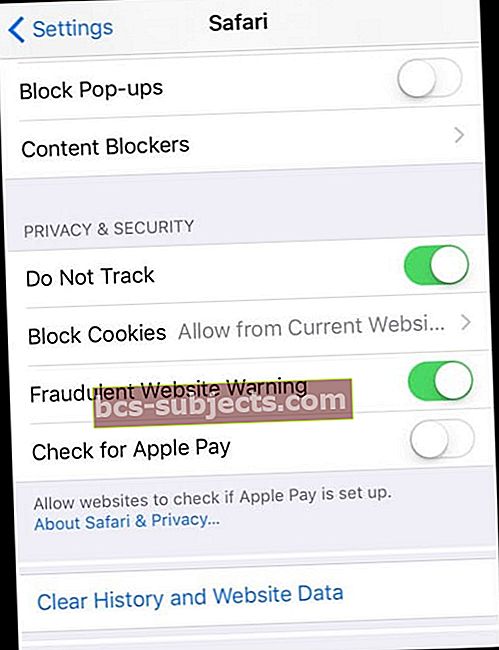
- قم بتأكيد رغبتك في مسح المحفوظات والبيانات
- عودة فيالإعدادات> Safari، قم بالتمرير لأسفل إلى متقدم في الجزء السفلي واضغط عليه
- إختربيانات الموقع

- بعد تعبئة البيانات ، حدد إزالة جميع بيانات الموقع
- قم بتأكيد التحديد بالنقر فوق إزالة الآن
- أغلق تطبيق الإعدادات
- أعد تشغيل جهازك (iPhone أو iPad أو iPod Touch)
كيف يمكنني إصلاح خطأ App Store 1004 على جهاز Mac أو MacBook الخاص بي؟
- قم بتحديث macOS أو Mac OS X - تأكد من إجراء نسخ احتياطي لبياناتك أولاً ثم التحديث
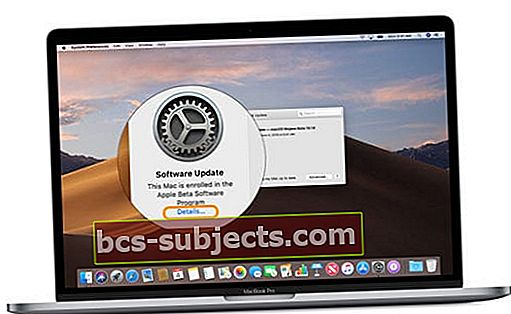
- قم بتعطيل أي برنامج مكافحة فيروسات مؤقتًا
- ابحث عن التطبيقات التي تحتاج إلى استئناف التثبيت أو التنزيل
- اضغط مع الاستمرار على مفتاح الخيارات ثم اضغط على زر استئناف - وهذا يلغي التحديث
- ثم حاول تحديث أو تنزيل / تثبيت التطبيق مرة أخرى من App Store
عزل بعض ملفات مستخدم متجر التطبيقات
- قم بإنهاء متجر التطبيقات
- افتح الباحث
- من قائمة Top Finder اختر اذهب> اذهب إلى المجلد

- اكتب هذا النص (أو انسخه والصقه) ~ / مكتبة / ملفات تعريف الارتباط
- اختر انتقال
- حدد موقع الملفcom.apple.appstore.cookies أو com.apple.appstore.binarycookiesفي مجلد ملفات تعريف الارتباط
- اعزل هذا الملف عن طريق نقله إلى سطح المكتب أو المهملات أو أي مجلد آخر ستتذكره
- ارجع إلى قائمة Top Finder واختر اذهب> اذهب إلى المجلد
- اكتب هذا النص (أو انسخه والصقه) ~ / المكتبة / التفضيلات
- انقر فوق انتقال
- حدد موقع الملف ثم عزلهcom.apple.appstore.plist من التفضيلات
- أغلق النوافذ والتطبيقات المفتوحة
- جرب متجر التطبيقات مرة أخرى
كيف يمكنني إصلاح خطأ App Store 1004 على جهاز الكمبيوتر الشخصي الذي يعمل بنظام Windows؟
- قم بإغلاق جهاز الكمبيوتر الخاص بك تمامًا ثم أعد تشغيله
- إصلاح iTunes
- حدد موقع iTunes Installup أو iTunes6464Setup ثم انقر بزر الماوس الأيمن فوقه - واختر "تشغيل كمسؤول".
- ترى مطالبة لإصلاح البرنامج
- بعد اكتمال الإصلاح ، أعد تشغيل الكمبيوتر وحاول تشغيل iTunes مرة أخرى
- إذا لم تتمكن من تحديد موقع مثبت iTunes ، فقم بتنزيل أحدث إصدار من iTunes من موقع ويب Apple ، ثم انقر فوق تنزيل لتنزيل مثبت iTunes. عند المطالبة ، انقر فوق حفظ بدلاً من تشغيل وكرر الخطوات المذكورة أعلاه
- حاول تشغيل الميزة قم بتشغيل التشخيص من قائمة تعليمات iTunes
- عرض اتصالات الشبكة
- على جهاز الكمبيوتر الخاص بك ، انقر فوق ابدأ ، ثم انقر فوق لوحة التحكم
- انقر فوق اتصالات الإنترنت
- انقر بزر الماوس الأيمن على واجهة الشبكة التي تريد تمكينها ، ثم اختر تمكين
- انقر فوق ابدأ ، ثم انقر فوق إيقاف تشغيل الكمبيوتر
- انقر فوق إعادة التشغيل
- مسح ذاكرة التخزين المؤقت DNS
- على جهاز الكمبيوتر الخاص بك ، انقر فوق ابدأ ، ثم اختر تشغيل
- في مربع الحوار الذي يظهر ، اكتب "cmd" (لا تكتب علامات الاقتباس) ، ثم انقر فوق "موافق"
- بعد موجه DOS (C: \) ، اكتب “ipconfig / flushdns” (بدون علامات الاقتباس) واضغط على Enter. تأكد من إدخال مساحة فارغة واحدة بعد "ipconfig"
ملاحظة: الأخطاء 1004 ، 1013 ، 1638 ، 3194 هي نتائج مشاكل مماثلة ؛ قد يعمل هذا الإصلاح مع رسائل الخطأ هذه أيضًا.